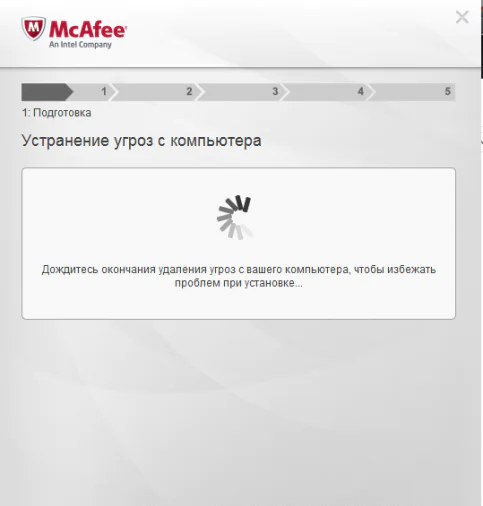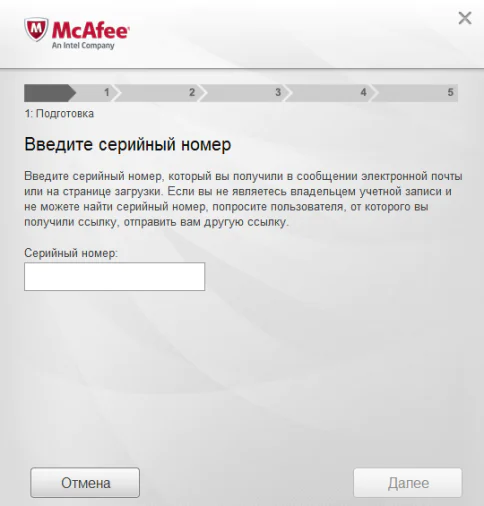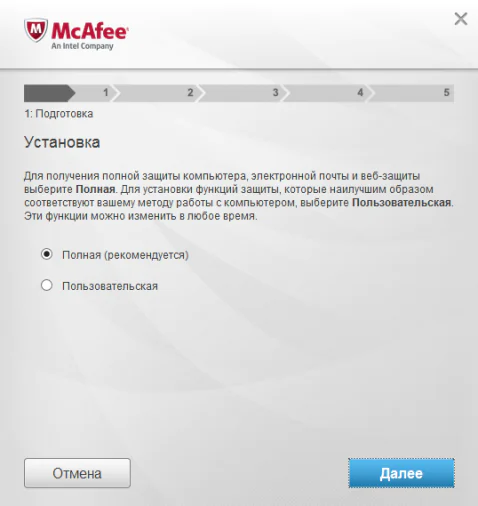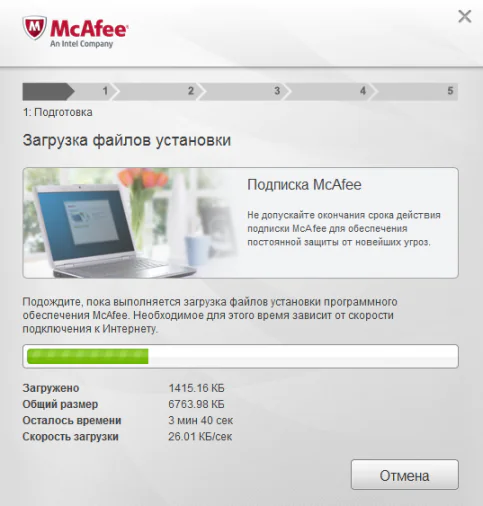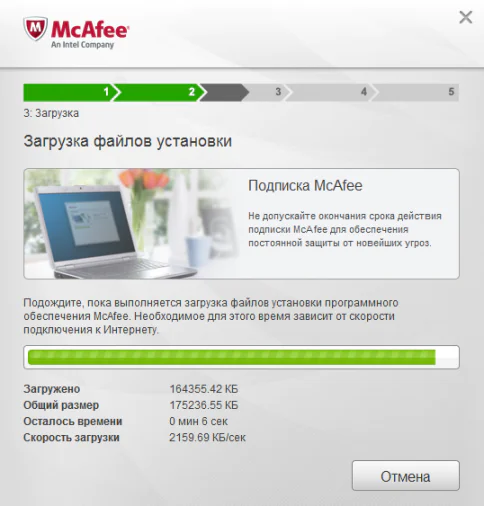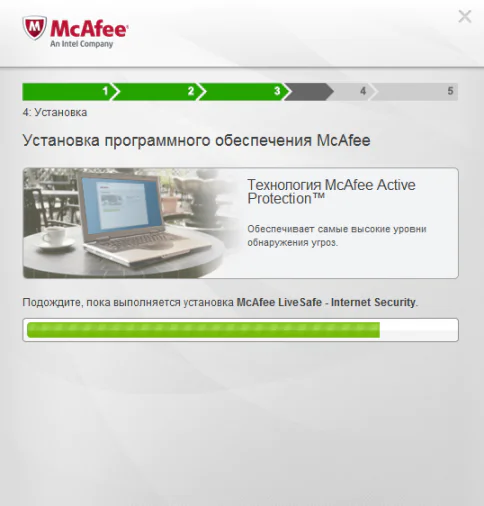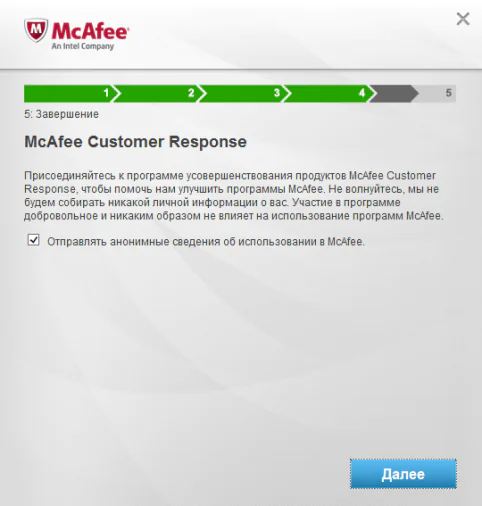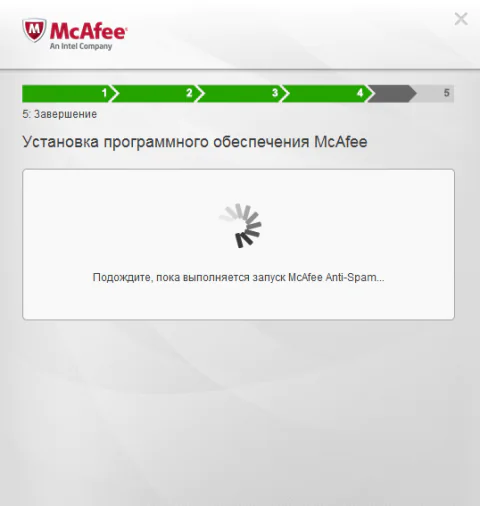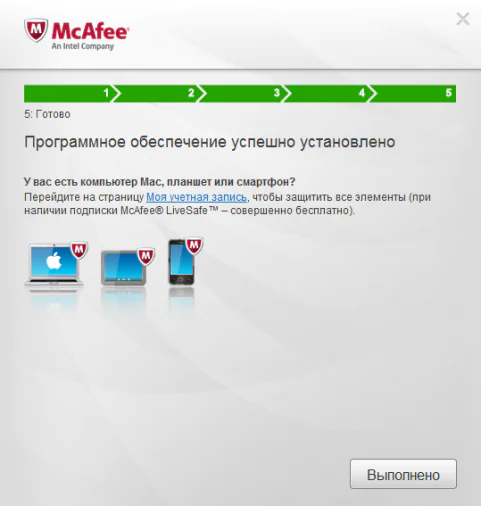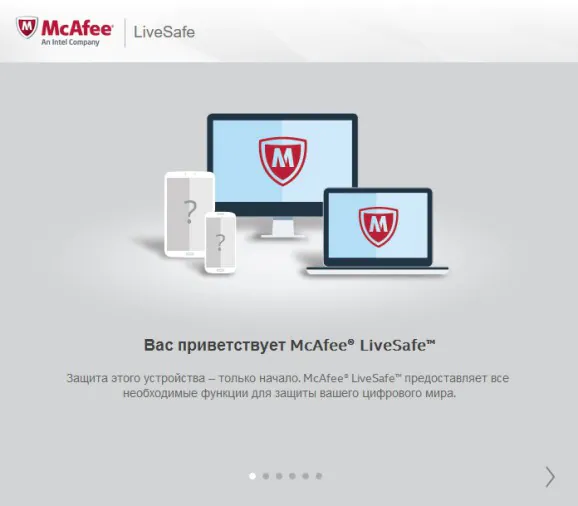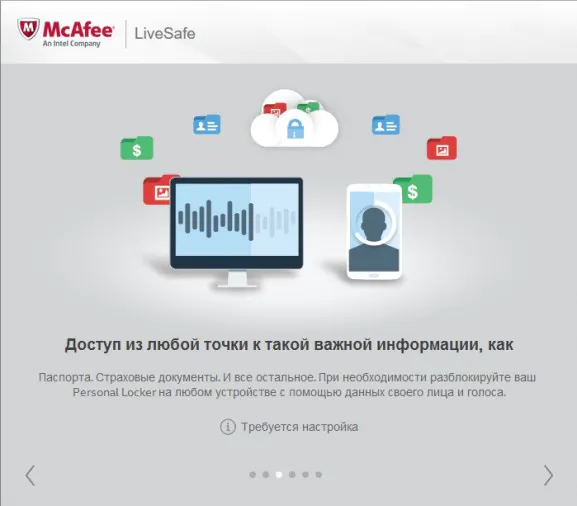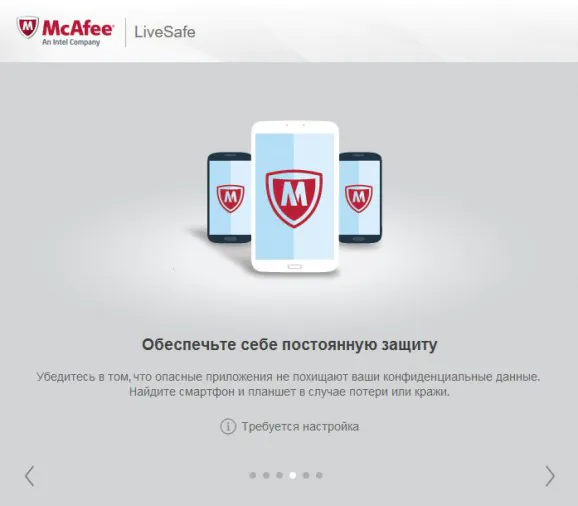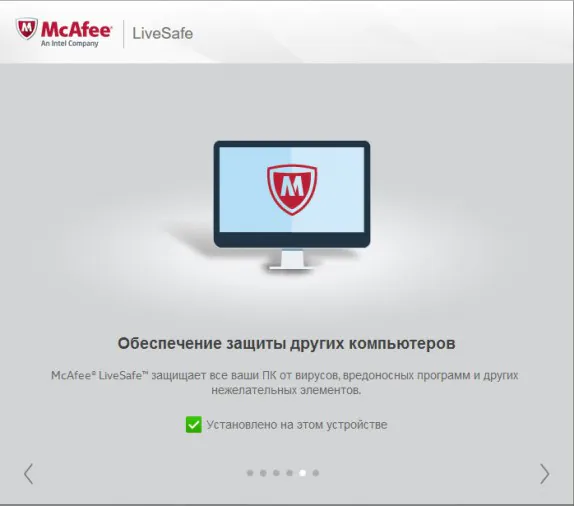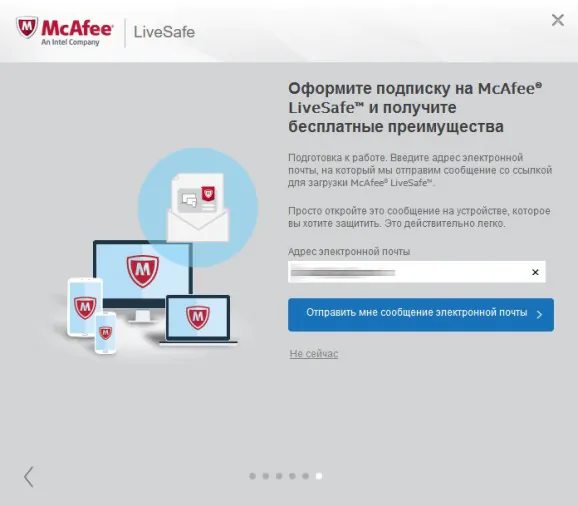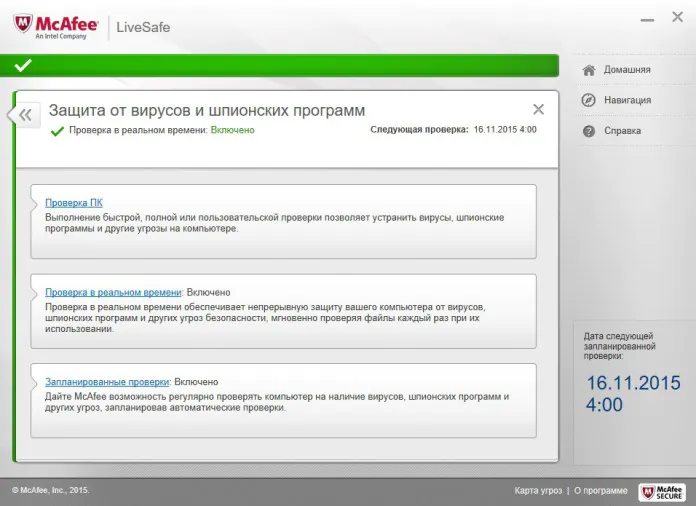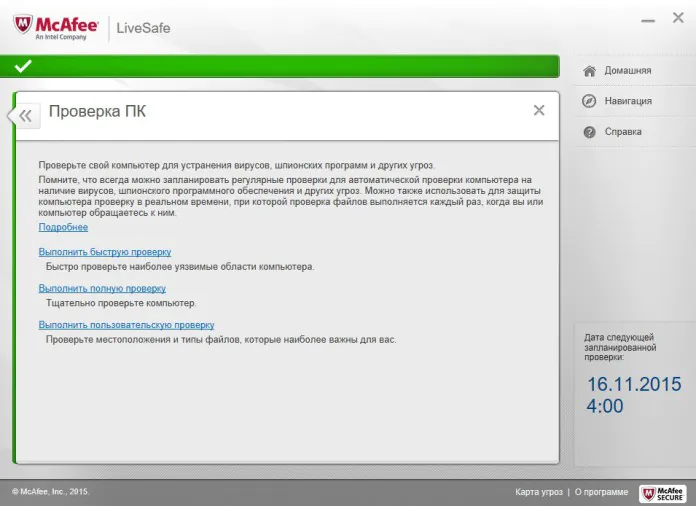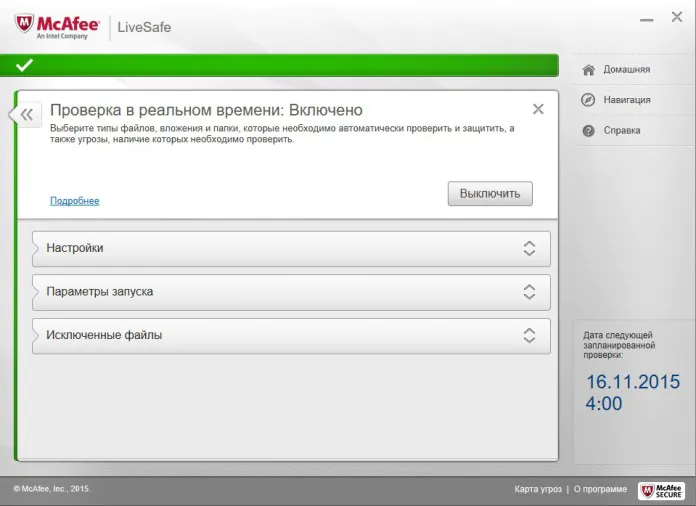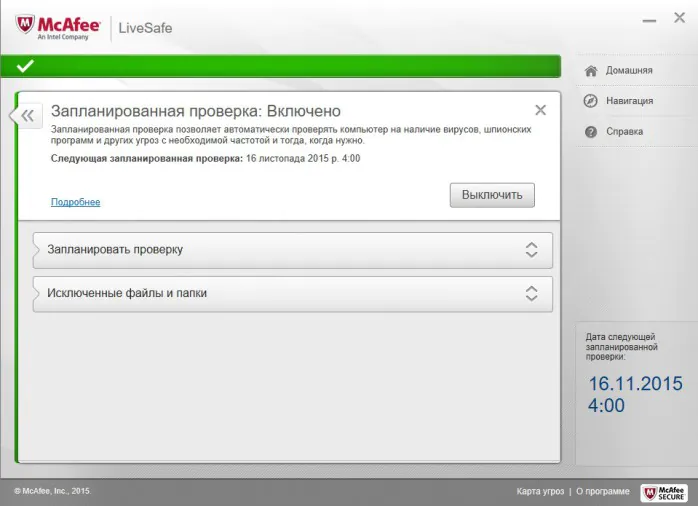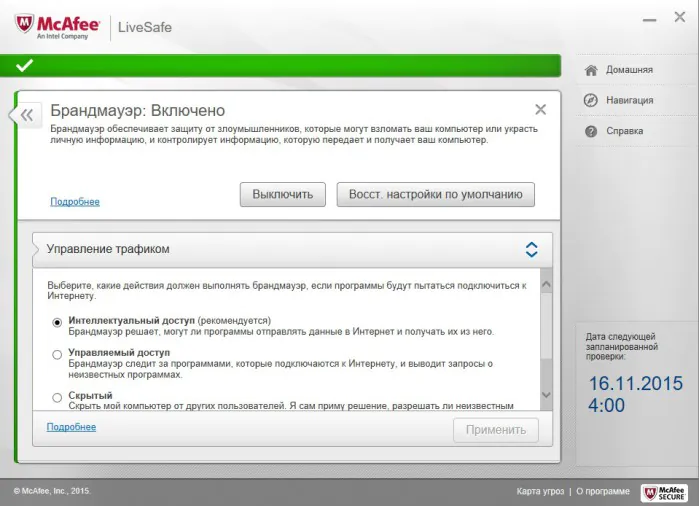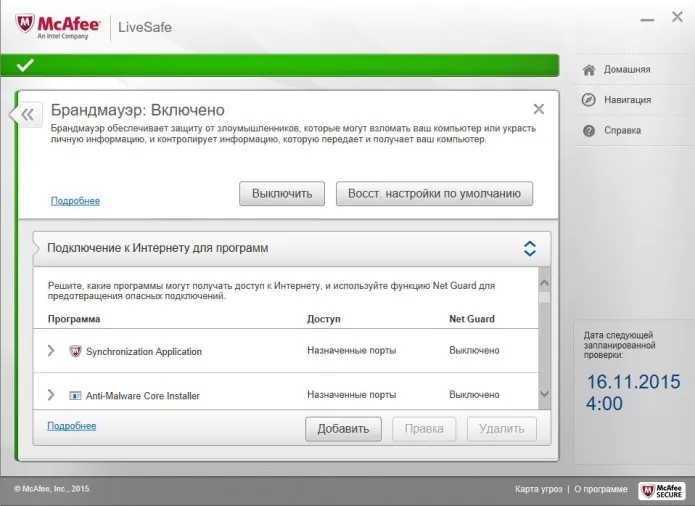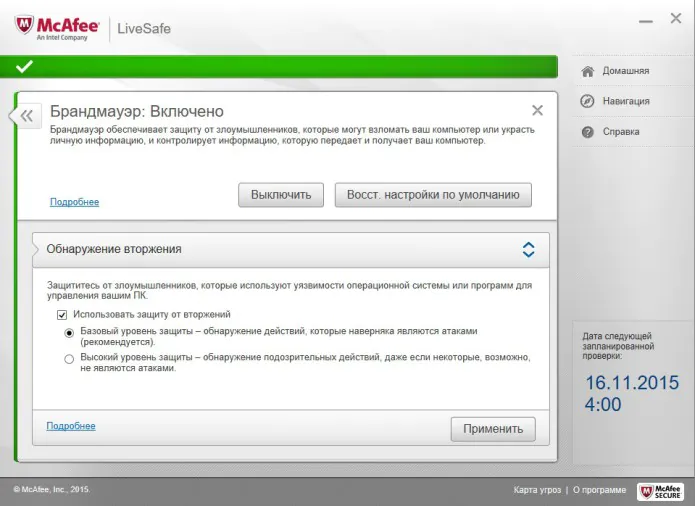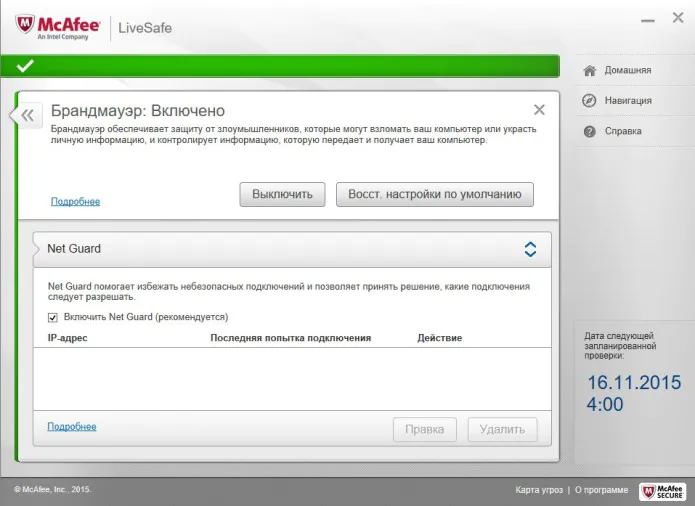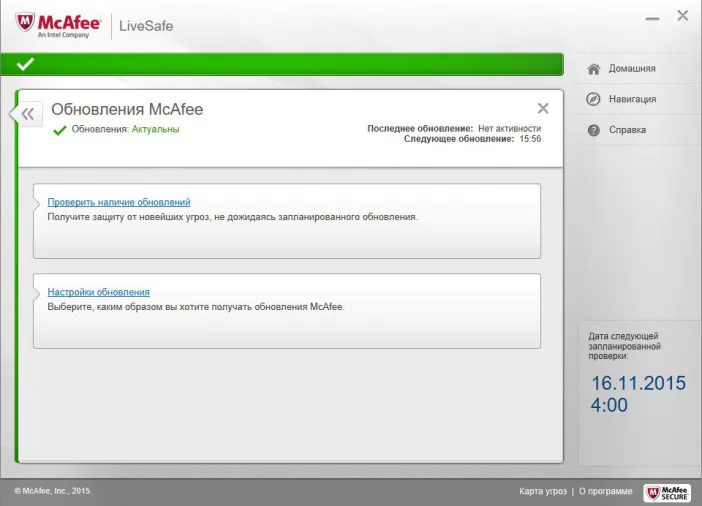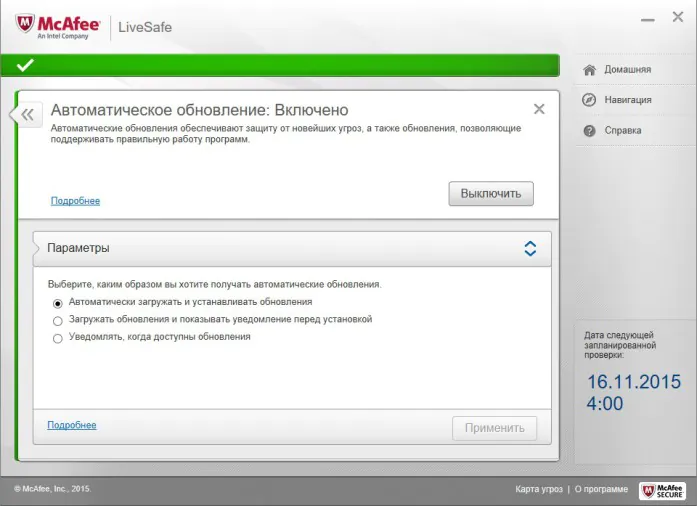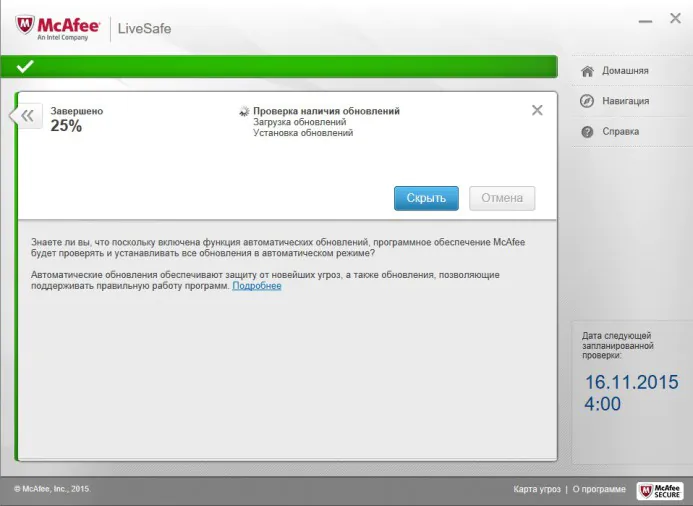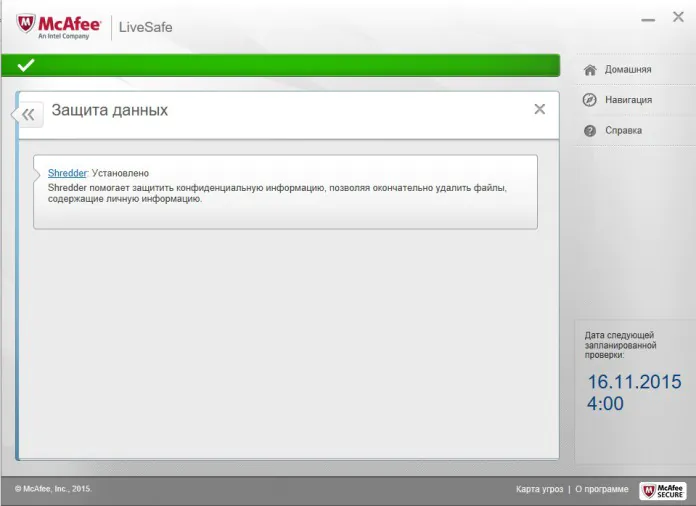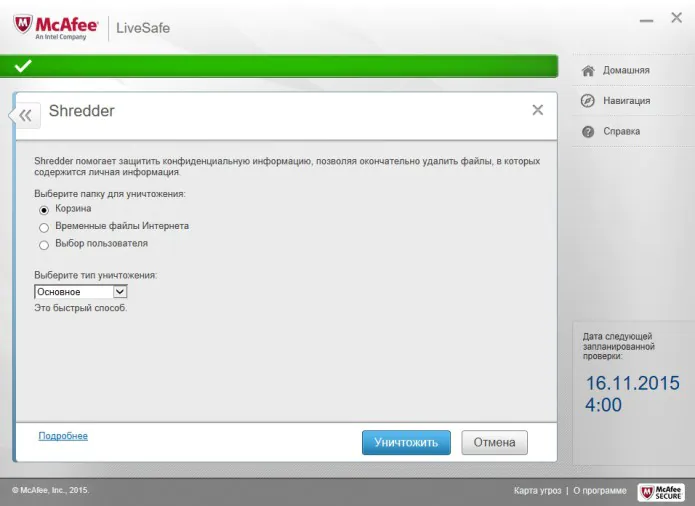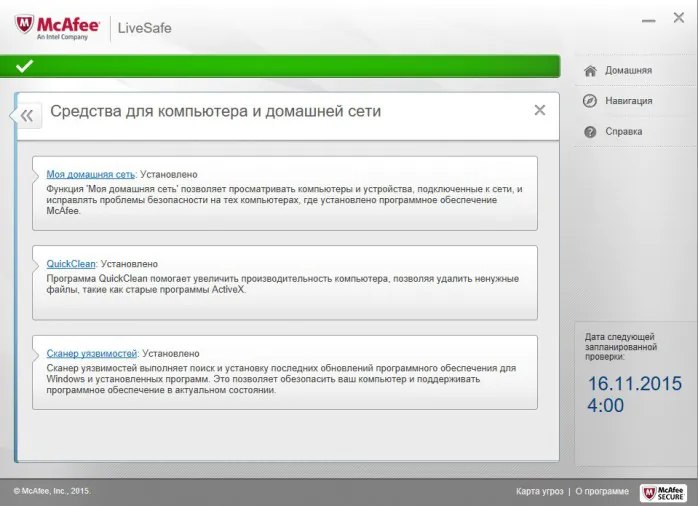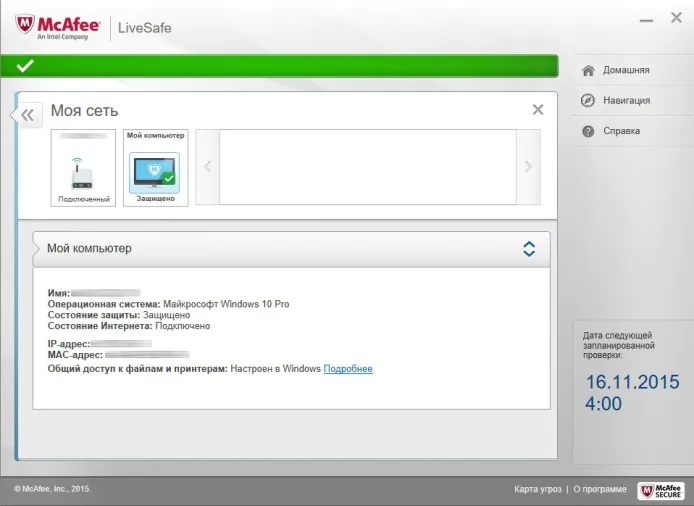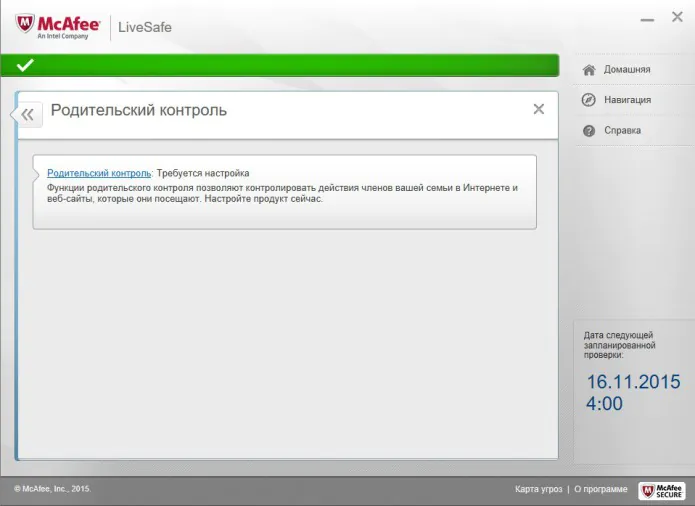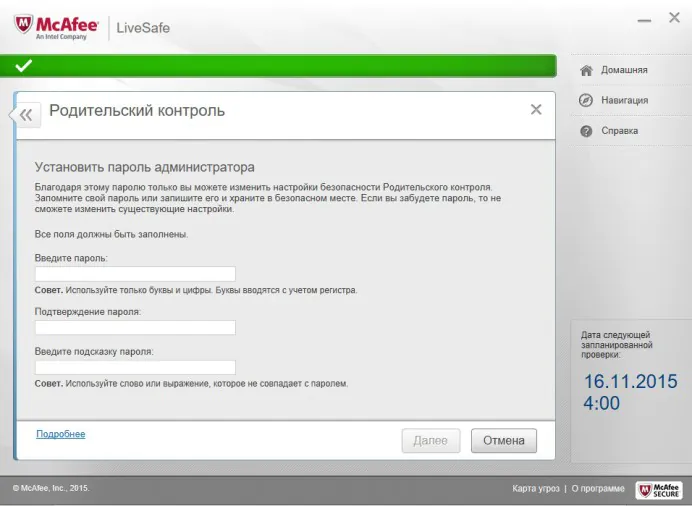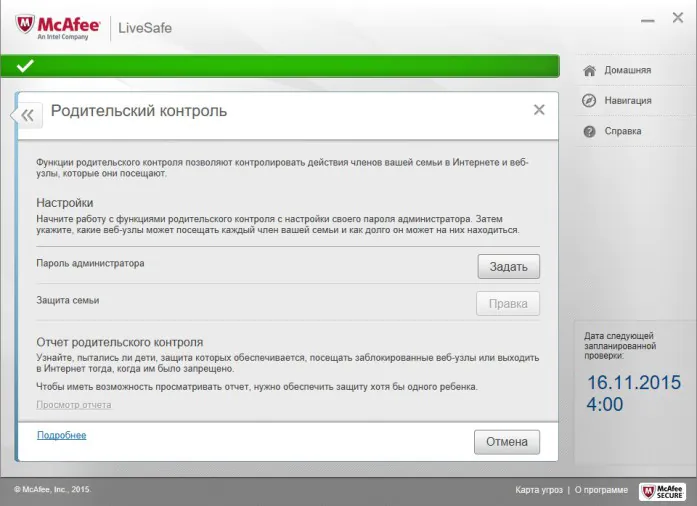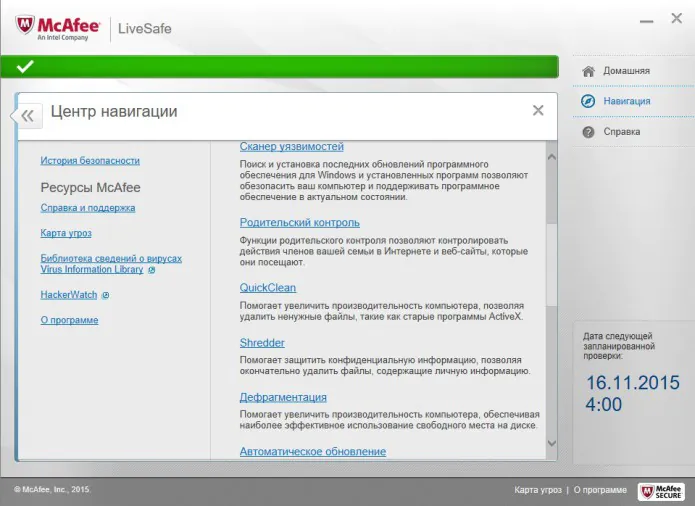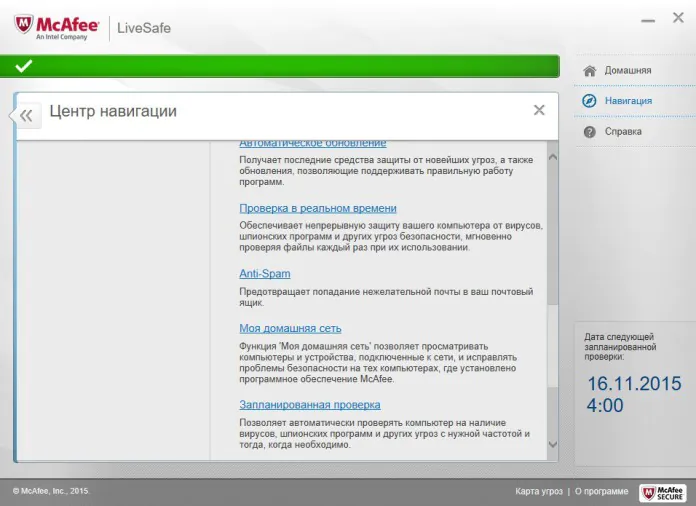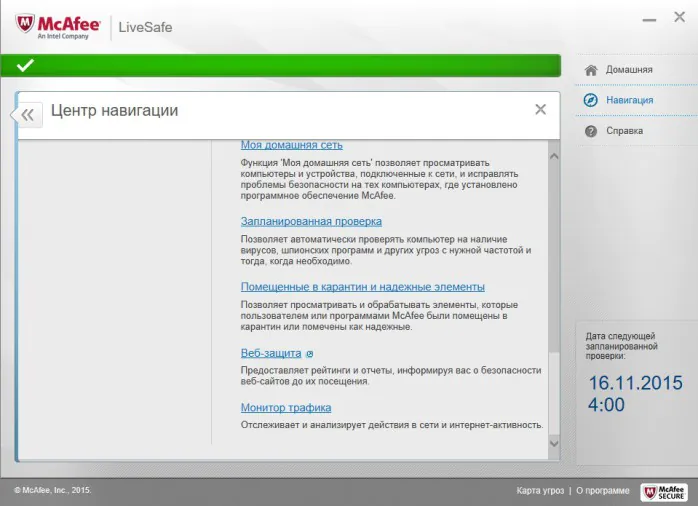На дворе ноябрь, на улице сыро, над головой серое холодное небо, опавшие в лужи листья создают знакомую своеобразную болотистую жижу – самая пора для атаки ослабшего организма вирусами. Хорошо, хорошо, шутки в сторону, сегодня речь пойдет не о бактериофагах, а о программных вирусах, вернее, об одном из способов защиты от них – антивирусном пакете McAfee LiveSafe.
Как заявляет компания-разработчик, данное антивирусное решение помимо эффективной защиты содержит полезные дополнительные функции, инструменты и обладает следующими особенностями:
- защита всех ваших устройств в рамках всего одной подписки
- кроссплатформенность (Windows, Mac, iOS, Android)
- родительский контроль
- система управления паролями True Key™
- защита от краж
- безопасные покупки, общение и банковские транзакции в сети
- безопасное облачное хранилище для файлов
McAfee LiveSafe – это наиболее полный пакет защиты, включающий в себя функции и возможности McAfee Antivirus Plus, McAfee Internet Security, а также позволяющий использовать его пяти пользователям и дающий доступ к безопасному облачному хранилищу McAfee Personal Locker. С функциональными отличиями всех трех пакетов вы можете ознакомиться в табличке ниже:
 |
 |
 |
|
| McAfee Antivirus Plus 2016 | McAfee Internet Security 2016 | McAfee LiveSafe™ 2016 | |
| БЕСПЛАТНАЯ 24/7 поддержка на все время действия подписки | + | + | + |
| Отмеченный наградами антивирус для Windows® ПК | + | + | + |
| Удаление файлов без возможности восстановления | + | + | + |
| Защита от подозрительных сайтов | + | + | + |
| Защита от распространения СПАМа вредоносных программ с Ваших устройств | + | + | + |
| Файервол, менеджер сети | + | + | + |
| Анти-Вор, резервное копирование данных для планшетов и смартфонов | + | + | + |
| Система управления паролями True Key™ | 1 пользователь | 5 пользователей | |
| Anti-SPAM | + | + | |
| Родительский контроль | + | + | |
| Безопасное облачное хранилище для файлов – McAfee Personal Locker | + |
Кратко о поддерживаемых платформах, браузерах и системных требованиях:
| Платформа |
|
| Поддерживаемые браузеры
|
|
| Системные требования |
|
Как вы понимаете, для каждой ОС функции антивирусного пакета немного отличны. О возможностях продукта можно судить из таблички ниже:
| Группа устройств | Возможности |
| Windows |
|
| Mac |
|
| iOS |
|
| Android |
|
| Security Management консоль |
|
Итак, вы приобрели McAfee LiveSafe. После этого вы с чистой совестью вольны создать на сайте производителя свой аккаунт и в разделе Моя учетная запись найти и загрузить McAfee LiveSafe для защиты всех ваших устройств (см. табличку выше).
Процесс установки прост до невозможности и выглядит следующим образом:
После установки вам предложат просмотреть краткий обзор возможностей антивирусного пакета и подключить к защите все ваши устройства:
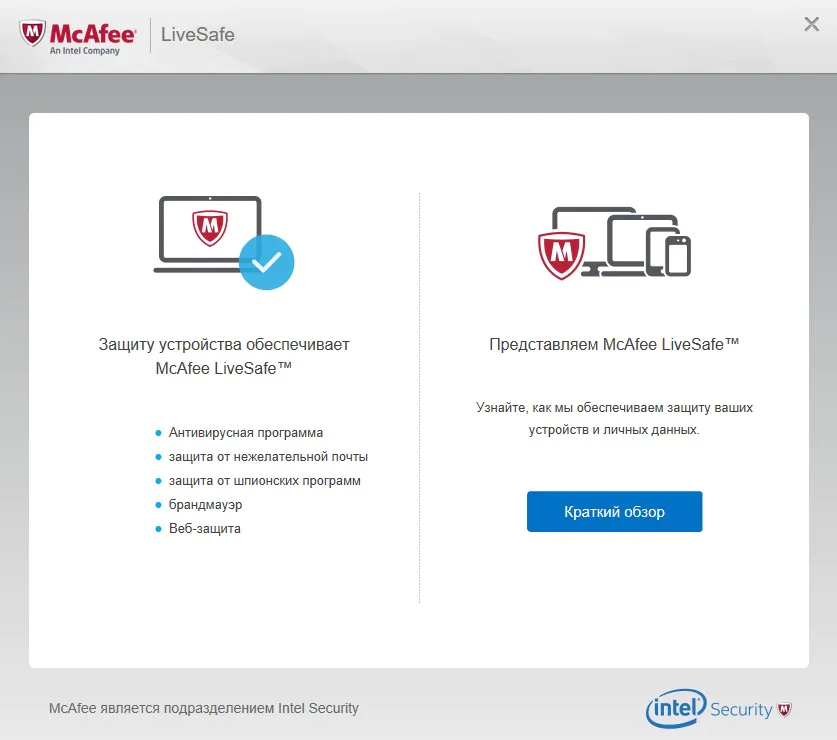
Выглядит главное окно приложения лаконично и предельно понятно – пространство поделено на четыре основных сектора и три со вспомогательными функциями.
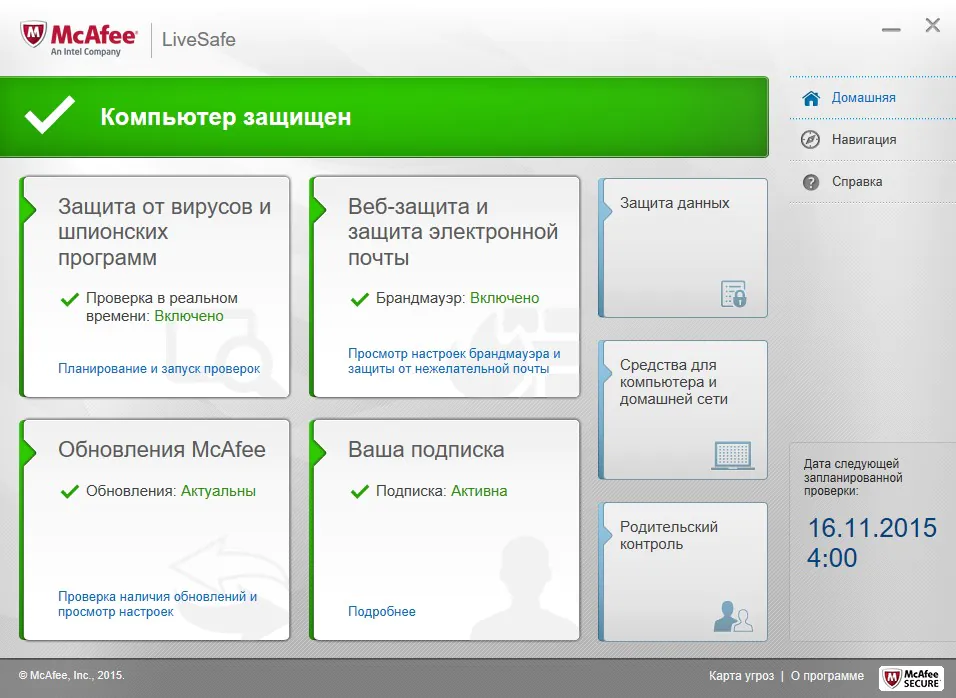
Нажатие на тайл «Защита от вирусов и шпионских программ» ведет нас в святая святых всех антивирусных пакетов. Здесь вы можете запланировать регулярные проверки, настроить, включить или отключить (чего нем вовсе не нужно, не для этого же мы приобретали подписку на год, верно?) непрерывную защиту компьютера или выполнить быструю, полную или пользовательскую проверку ПК в нужный для вас момент времени по требованию:
«Веб-защита и защите электронной почты» – тайл с настройками файервола (брандмауэра), где вы имеете возможность этот самый файервол включить или отключить, настроить поведение Anti-Spam-фильтра для почты и веб-защиту, которая будет информировать вас о безопасности веб-сайтов еще до их посещения.
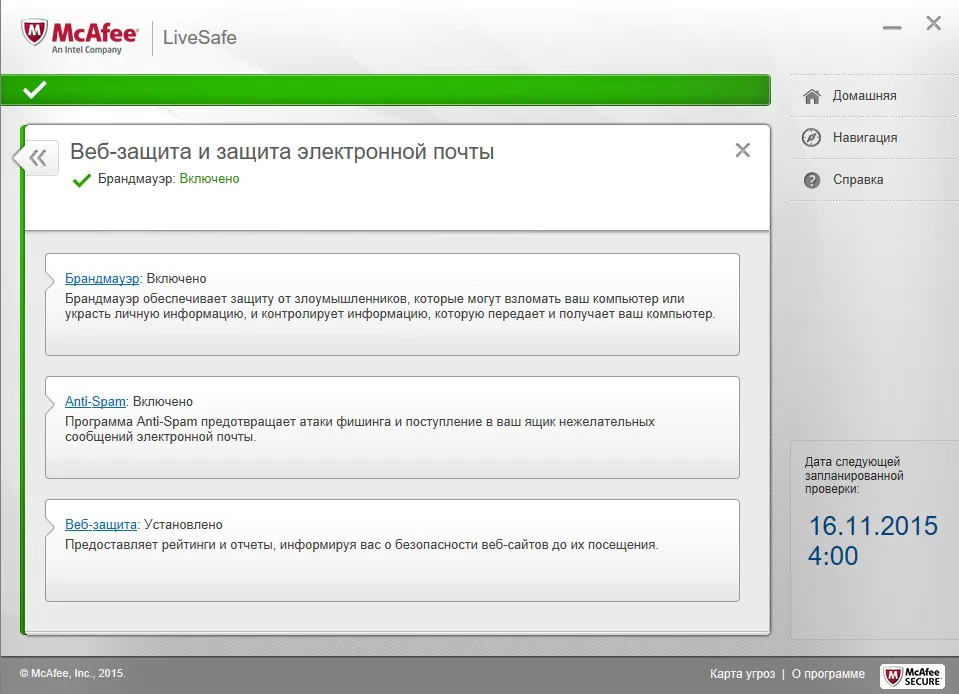
Брадмауэр имеет достаточное количество настроек, чтобы вам не казалось, что приложение контролирует вас, а не вы приложение. Управление трафиком, Net Guard, обеспечивающий выбор, каким программам, установленным на вашем устройстве, стоит давать доступ в Интернет, а каким – нет, просмотр всех сетевых подключений, портов и обнаруженных вторжений:
Anti-Spam позволяет настроить уровни защиты от нежелательных электронных сообщений, параметры обработки писем и фильтры:
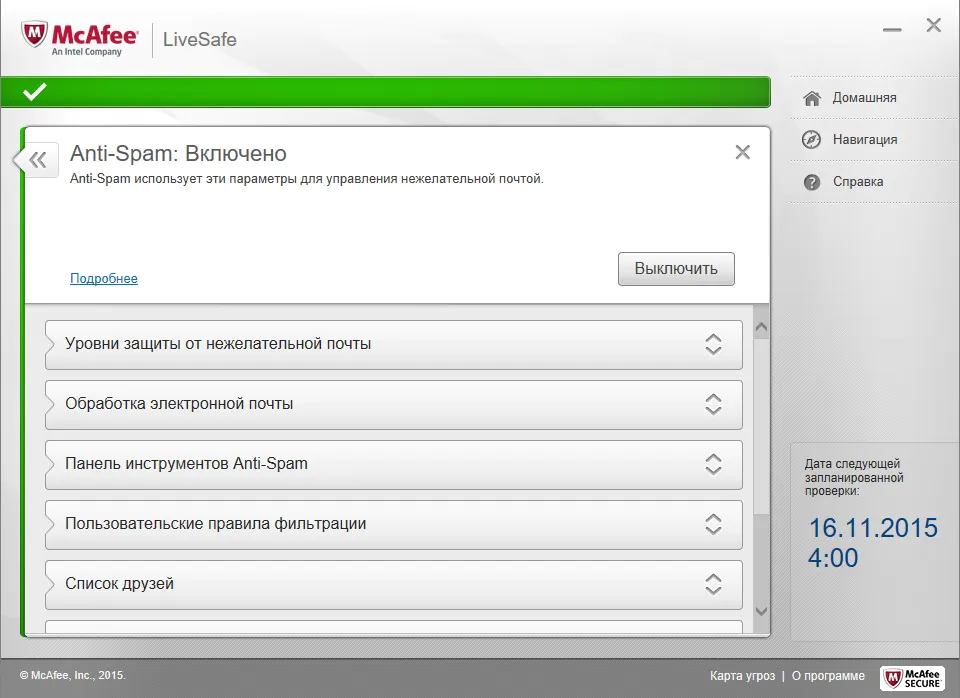
Плитка «Обновления McAfee», как вы уже догадались, перенаправит вас в настройки способов получения обновлений приложения и баз. Тут же вы можете, не дожидаясь следующего сеанса обновления, проверить их наличие в любой удобный для вас момент времени.
Тайл «Ваша подписка» говорит сам за себя – тут вы можете посмотреть всю информацию, касающуюся сроков подписки, продлить ее, управлять подписками на других ваших устройствах и просмотреть ваш профиль на сайте разработчика.
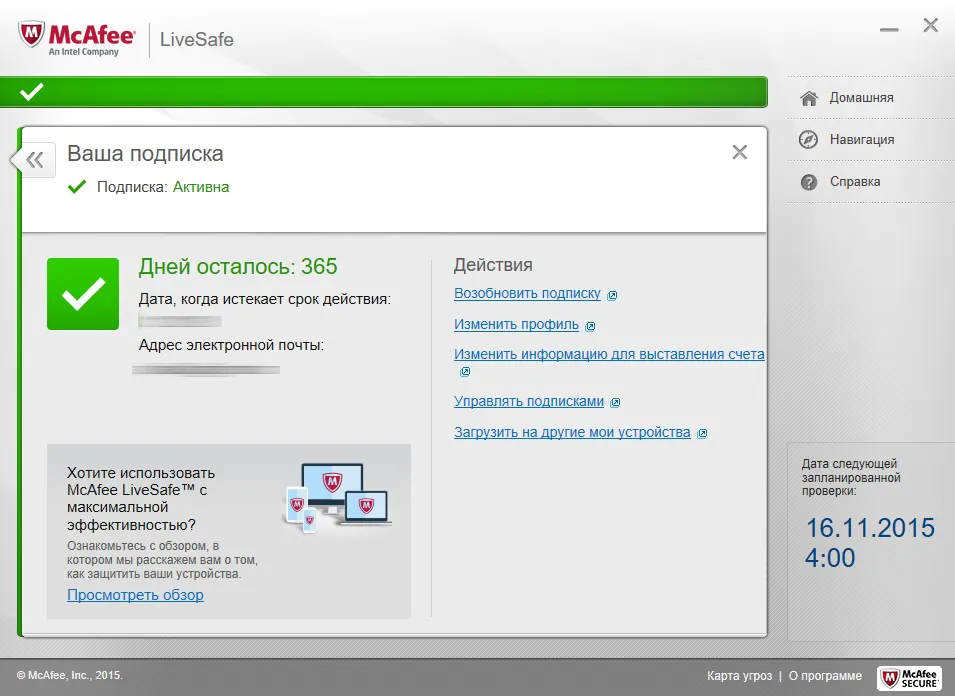
Перейдем к трем дополнительным плиткам на основном экране McAfee LiveSafe – это «Защита данных», «Средства для компьютера и домашней сети» и «Родительский контроль». За защиту вашей информации горой стоит Shredder, позволяющий окончательно и бесповоротно удалять файлы, которые содержат личную и конфиденциальную информацию.
Не нужно недооценивать и «Средства для компьютера и домашней сети» – в этом разделе вы сможете просмотреть компьютеры и другие устройства, подключенные к домашней сети, исправить проблемы безопасности на тех устройствах в этой сети, на которых установлено ПО от McAfee.
Также очень полезной фишкой является программа QuickClean – можете забыть о стороннем софте для оптимизации и очистке свободного места на вашем ПК, поскольку QuickClean справляется с этим превосходно, кроме того, есть возможность настроить регулярную оптимизацию и вообще забыть об этом.
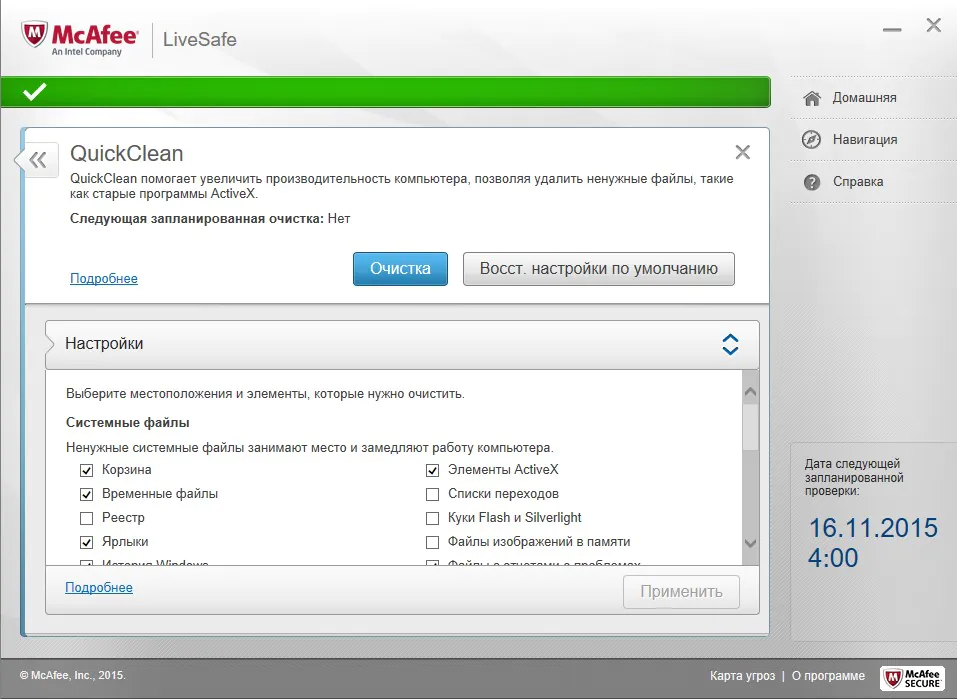
Сканер уязвимостей, доступный тут же, поможет вам найти последние обновления ПО, что позволит обезопасить ПК и поддерживать программное обеспечение в актуальном состоянии, ведь если какая-либо из используемых программ устаревает, компьютер подвергается риску со стороны угроз безопасности, чего нам никак не нужно.
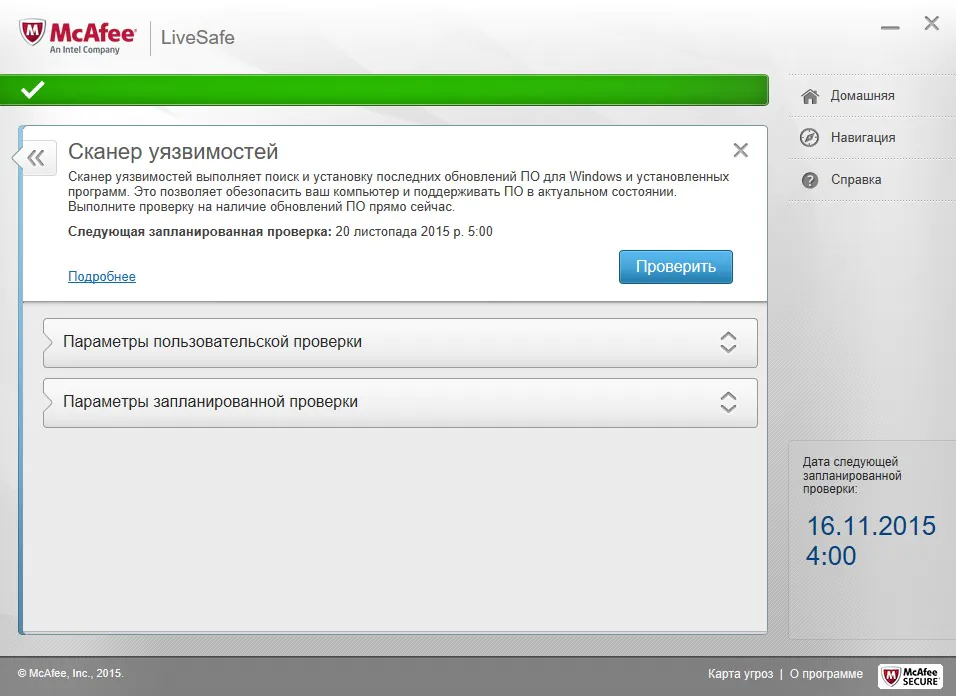
Плитка с «Родительским контролем» вам понадобится, если у вас есть ребенок или необходим контроль за каким-то другим членом вашей семьи. Здесь можно задать пароль администратора ПК, указать веб-узлы, которые может посещать тот или иной товарищ и как долго он их может просматривать (хорошего по чуть-чуть, верно?), а также просмотреть отчет, пытался ли кто-то из контролируемых вами людей посмотреть то, от чего вы его ограждаете (ох уж эти шалуны).
Если присмотреться к главному экрану приложения внимательно, то в правом верхнем углу можно заметить вкладку «Навигация». Здесь расположены все элементы, о которых я рассказал выше, но в виде удобного структурированного списка. Как удобнее – решать вам, но мне главный экран кажется более юзер-френдли и логичнее.
Кстати, как я писал в начале материала, пользователю McAfee LiveSafe кроме всех перечисленных выше функций доступно безопасное облачное хранилище McAfee Personal Locker, которое позволяет хранить с многоуровневой защитой доступа и синхронизировать в зашифрованном виде между всеми вашими устройствами личные и важные данные. Облако обеспечивает поддержку:
- 6-значного PIN
- Распознавания лица
- Распознавания голоса
- Секретных вопросов
Итоги
Разумеется, если вам функциональность McAfee Personal Locker не нужна, а необходима лишь защита от вирусных атак и других интернет-угроз, то приобретать более дорогую версию McAfee LiveSafe нет никакой нужды. Вы вольны выбрать из первой таблички сравнения продуктов в начале статьи либо McAfee Antivirus Plus, если нужна базовая защита без поддержки системы управления паролями True Key, Anti-SPAM-фильтра для почты и родительского контроля, либо McAfee Internet Security, в котором единственными отличиями от McAfee LiveSafe является отсутствие поддержки облака McAfee Personal Locker и True Key только для одного пользователя. Каждому по потребностям и от каждого по способностям, как говорится. Выбирайте и будьте защищены, удачи!